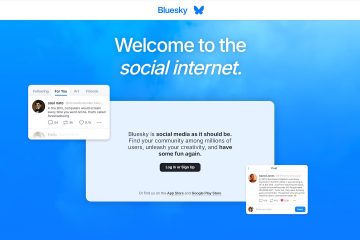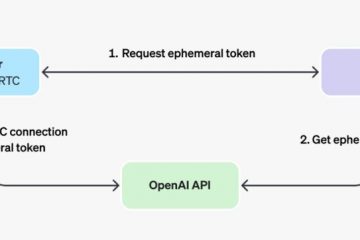.single.post-author, Author: Konstantinos Tsoukalas , Huling na-update: ika-16 ng Disyembre, 2024
Kung nakatagpo ka ng”Hindi mahanap ng Windows ang mga tuntunin ng lisensya ng software ng Microsoft”error kapag sinusubukang i-install ang Windows sa isang Hyper_V o VMware virtual machine, basahin ang mga tagubilin sa tutorial na ito upang ayusin ang problema.
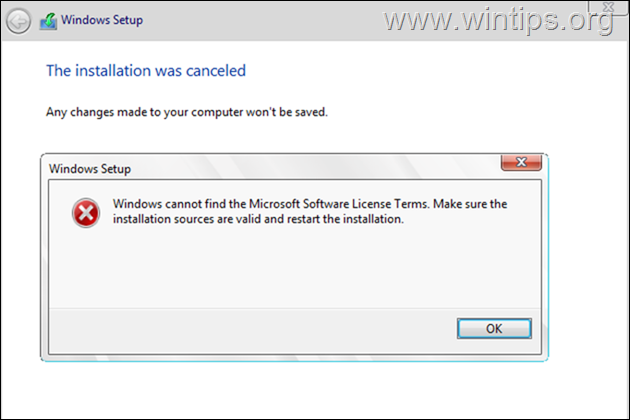
Ang mensahe ng error na”Hindi mahanap ng Windows ang mga tuntunin ng lisensya ng software ng Microsoft”ay karaniwang lumalabas kapag nasira ang media sa pag-install ng Windows o kapag may mga problema ang USB port kung saan nakakonekta ang media sa pag-install.
Sa Hyper-V kadalasang nangyayari ang error kapag sinusubukang i-install ang Windows na naka-enable ang Dynamic Memory, at sa VMware kapag umiral ang”floppy drive”bilang isang device sa configuration ng VM.
Sa ang gabay na ito ay makikita mo ang mga detalyadong tagubilin kung paano ayusin ang error sa Windows Setup na”Hindi mahanap ng Windows ang mga tuntunin ng lisensya ng software ng Microsoft”kapag sinusubukang i-install ang Windows sa mga platform ng Hyper-V o VMware hypervisor.
Paano Aayusin:”Hindi mahanap ng Windows ang mga tuntunin ng lisensya ng software ng Microsoft”sa Hyper-V.
Paraan 1. Huwag paganahin ang Dynamic na Memory sa Mga Setting ng VM.
1. Buksan ang Virtual Machine mga setting at piliin ang Memory sa kaliwang pane.
2. Tumukoy ng karaniwang dami ng memorya (hal. 4096 MB), pagkatapos ay i-uncheck ang opsyong”Paganahin ang Dynamic na Memory“at i-click ang Ilapat > OK.
3. Subukan ngayon, i-install muli ang Windows at kung nakatanggap ka ng parehong error, magpatuloy sa method-2.
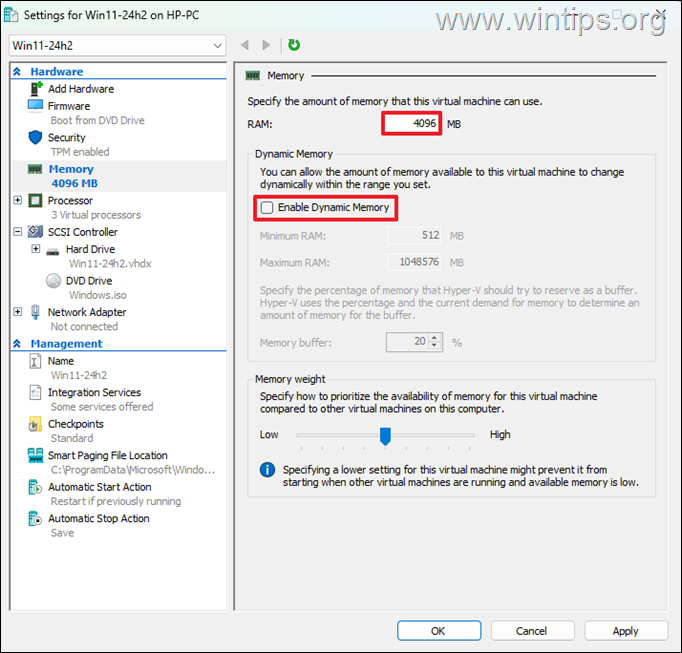
Paraan 2. Muling likhain ang VM ngunit piliin na Mag-install ng OS sa ibang pagkakataon.
1. Tanggalin ang Virtual Machine na iyong nilikha at tanggalin din ang mga file nito (virtual disk, atbp.)
2. Lumikha ng bagong Virtual machine at gawin ang sumusunod sa panahon ng proseso ng paglikha:
a. Sa mga opsyon na ‘Magtalaga ng memory‘, tumukoy ng karaniwang dami ng RAM at alisan ng check ang checkbox na”Gumamit ng Dynamic na Memory para sa virtual machine na ito.” p> 
b. Sa Mga opsyon sa pag-install, piliin ang Mag-install ng operating system sa ibang pagkakataon at pagkatapos ay i-click ang Susunod at Tapos na upang gawin ang virtual machine.
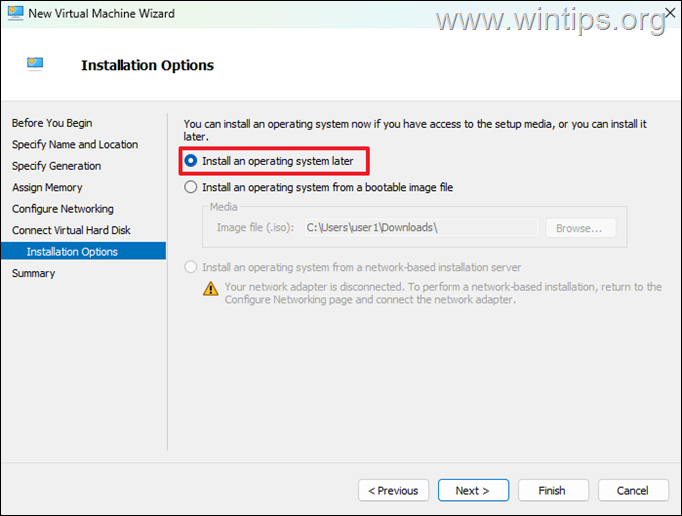
3. Pagkatapos gawin ang virtual machine, buksan ang mga setting nito at gawin ang sumusunod:
a. Piliin ang SCSI Controller sa kaliwa at sa kanan piliin ang DVD Drive at i-click ang Add.
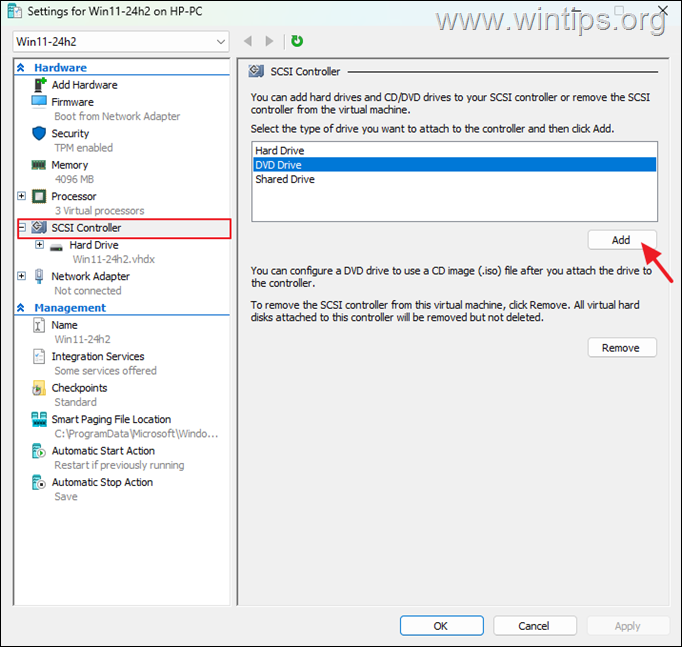
b. Pagkatapos ay piliin ang File ng larawan, i-click ang Browse at piliin ang Windows ISO file.
c. Kapag tapos na, i-click ang Ilapat > OK at magpatuloy sa pag-install ng Windows.
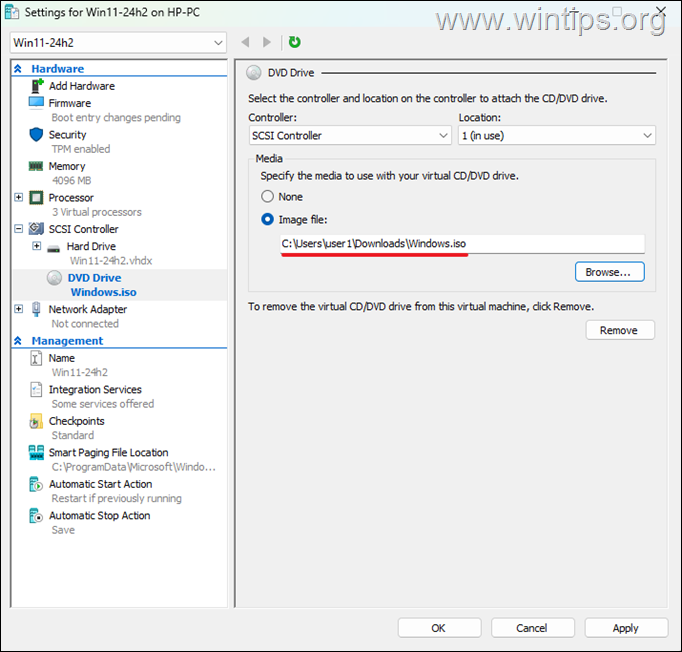
Paano AYUSIN:”Hindi mahanap ng Windows ang mga tuntunin ng lisensya ng software ng Microsoft”sa VMware.
Paraan 1. Alisin ang Floppy device.
1. I-edit ang mga setting ng Virtual Machine at alisin ang Floppy drive.
2. Subukan ngayon, i-install muli ang Windows at kung nakatanggap ka ng parehong error, magpatuloy sa method-2.
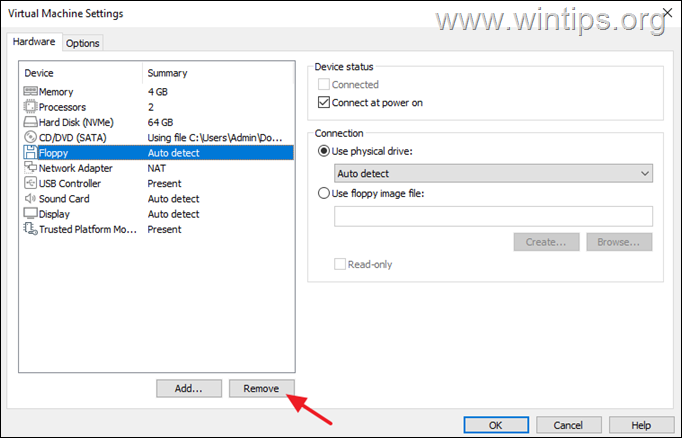
Paraan 2. Muling likhain ang Virtual Machine ngunit piliin na Mag-install ng OS sa ibang pagkakataon.
1. Tanggalin ang Virtual Machine na iyong nilikha at tanggalin din ang mga file nito (virtual disk, atbp.)
2. Lumikha ng bagong virtual machine at gawin ang sumusunod sa panahon ng proseso ng paglikha:
a. Sa unang hakbang ng”Bagong Virtual Machine Wizard”piliin ang”I-install ko ang operating system sa ibang pagkakataon“at magpatuloy sa mga susunod na hakbang upang i-setup ang makina.
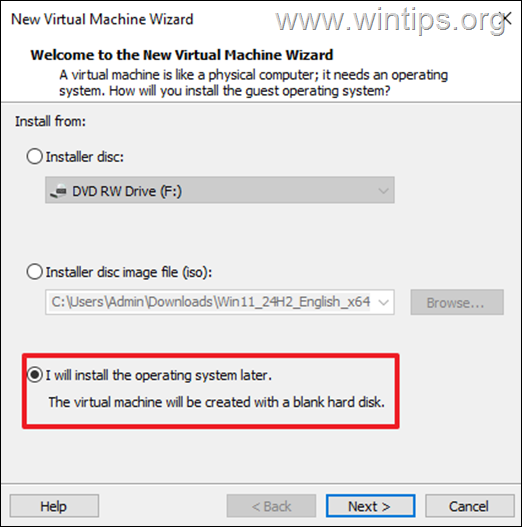
b. Sa huling hakbang ng virtual machine wizard, piliin ang I-customize ang Hardware.
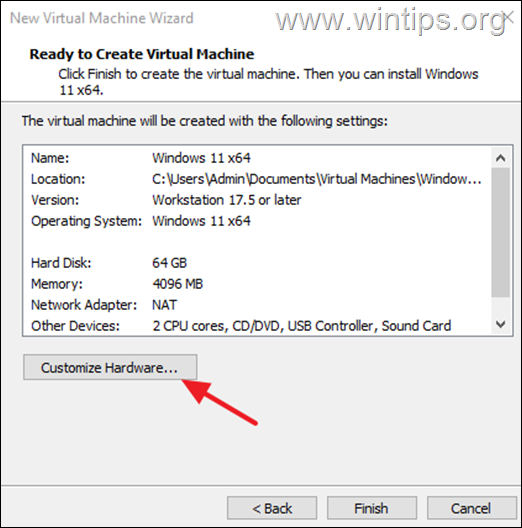
c. Pagkatapos ay piliin ang Bagong CD/DVD sa kaliwang pane, at sa kanang pane, piliin ang”Gumamit ng ISO image file“, i-click ang Browse at piliin ang Windows ISO file.

d. Kapag tapos na, i-click ang Isara at pagkatapos ay Tapos na upang gawin ang virtual machine.
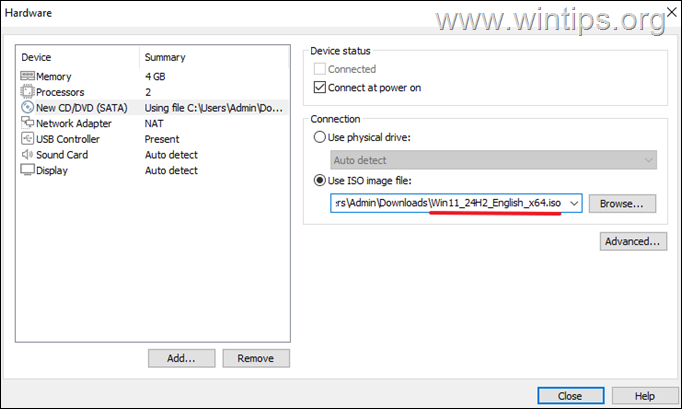
3. Panghuli Simulan ang virtual machine sa i-install ang operating system.
Iyon na! Aling paraan ang nagtrabaho para sa iyo?
Ipaalam sa akin kung nakatulong sa iyo ang gabay na ito sa pamamagitan ng pag-iwan ng iyong komento tungkol sa iyong karanasan. Mangyaring i-like at ibahagi ang gabay na ito upang matulungan ang iba.
Kung ang artikulong ito ay kapaki-pakinabang para sa iyo, mangyaring isaalang-alang ang pagsuporta sa amin sa pamamagitan ng pagbibigay ng donasyon. Kahit na ang $1 ay maaaring gumawa ng malaking pagbabago para sa amin sa aming pagsisikap na patuloy na tumulong sa iba habang pinananatiling libre ang site na ito: 
 Si Konstantinos ang nagtatag at tagapangasiwa ng Wintips.org. Mula noong 1995 nagtatrabaho siya at nagbibigay ng suporta sa IT bilang eksperto sa computer at network sa mga indibidwal at malalaking kumpanya. Siya ay dalubhasa sa paglutas ng mga problemang nauugnay sa Windows o iba pang mga produkto ng Microsoft (Windows Server, Office, Microsoft 365, atbp.). Pinakabagong mga post ni Konstantinos Tsoukalas (tingnan ang lahat)
Si Konstantinos ang nagtatag at tagapangasiwa ng Wintips.org. Mula noong 1995 nagtatrabaho siya at nagbibigay ng suporta sa IT bilang eksperto sa computer at network sa mga indibidwal at malalaking kumpanya. Siya ay dalubhasa sa paglutas ng mga problemang nauugnay sa Windows o iba pang mga produkto ng Microsoft (Windows Server, Office, Microsoft 365, atbp.). Pinakabagong mga post ni Konstantinos Tsoukalas (tingnan ang lahat)